Usar Filmora sin dificultad - Guía de usuario
Retrato de IA
Aprovechando la potencia de avanzados algoritmos de inteligencia artificial, la potente función "Retrato IA" de Filmora para dispositivos móviles puede separar sin esfuerzo el sujeto de tu video del fondo, permitiéndote situar a las personas en diferentes escenas en unos sencillos pasos. Esta potente herramienta es tan poderosa que puedes utilizarla sin pantalla verde ni efecto "Chroma Key". Veamos cómo hacerlo.
Índice
Filmora para móviles
Edita videos en tu dispositivo móvil con un clic
- • Nuevas y potentes funciones de IA.
- • Edición de video fácil de usar para principiantes.
- • Edición de video completa para profesionales.
Importar videos o fotos
Para activar la función "Retrato IA" en Filmora para dispositivos móviles es necesario importar primero los medios a la aplicación de edición móvil. Para ello, puedes seguir estos sencillos pasos:
1. Abre Filmora para dispostivos móviles y pulsa el botón Nuevo proyecto en el panel de acceso rápido. También puedes pulsar el botón azul Más en la barra de menús de la parte inferior.
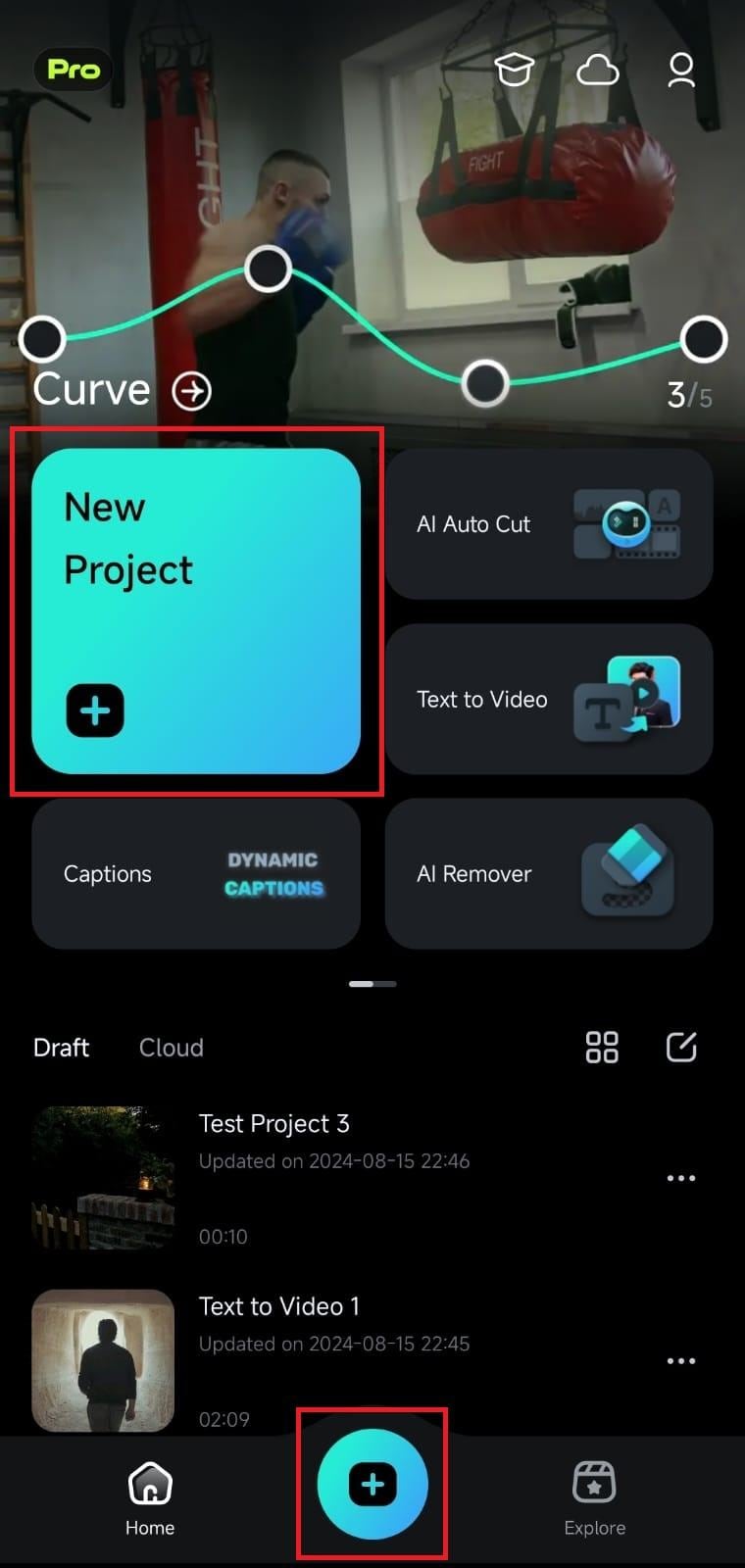
2. Elige un video o una foto pulsando la pestaña correspondiente en la parte superior del menú de importación, selecciona un archivo multimedia concreto y pulsa el botón Importar en la parte inferior de la pantalla de la aplicación.
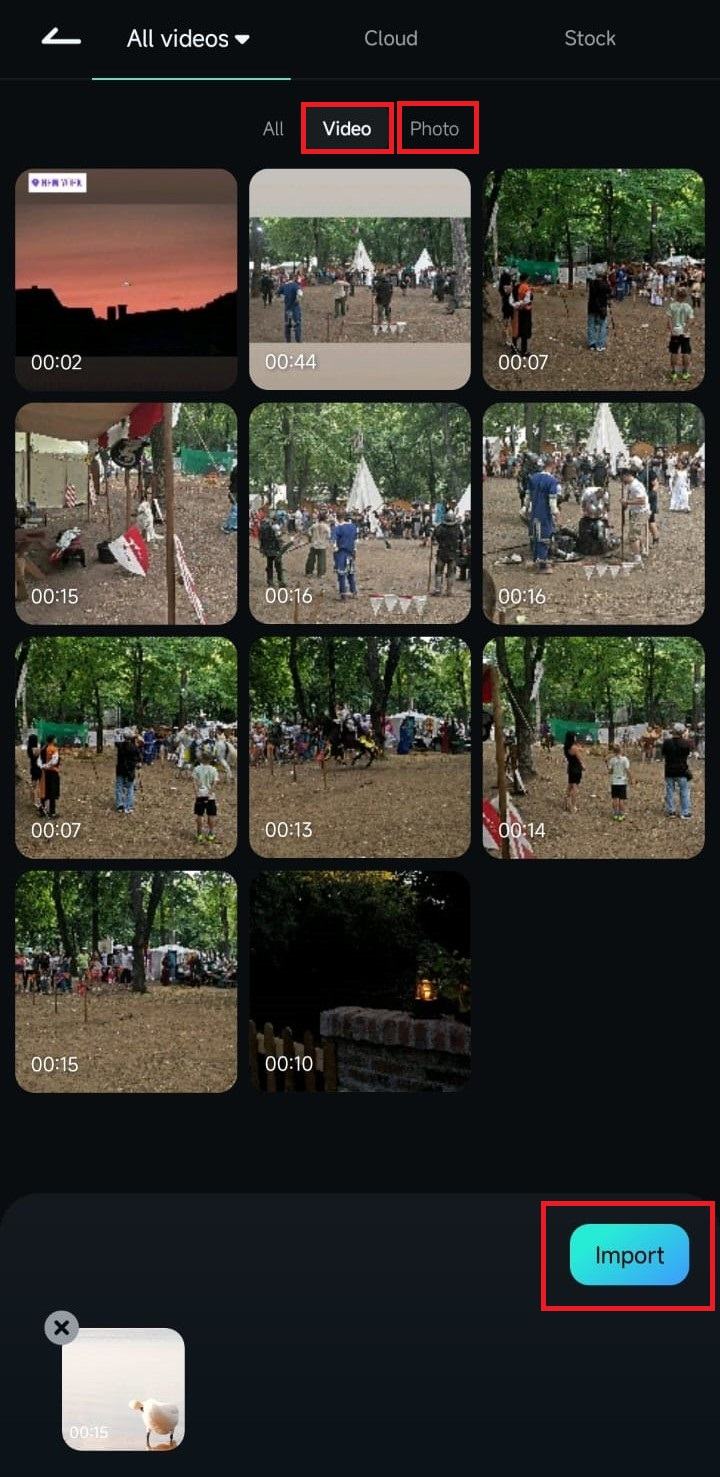
Activar la función "Retrato IA"
Cuando cargues archivos multimedia en Filmora para dispositivos móviles, ve a la sección "Área de trabajo". Una vez dentro, puedes acceder a la herramienta "Retrato IA" de Filmora para dispositvos móviles siguiendo estos pasos:
1. Presiona el botón Recortar de la barra de herramientas situada en la parte inferior de la pantalla.
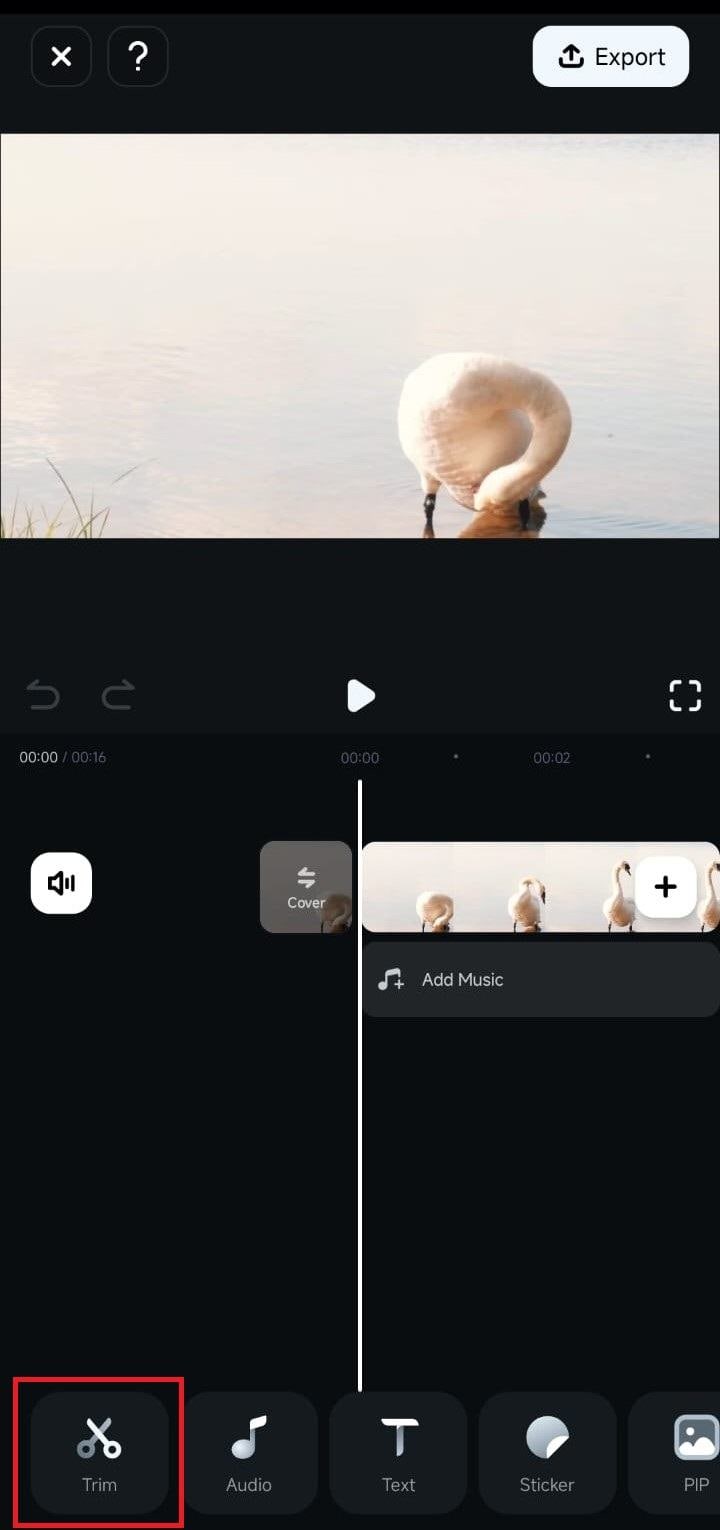
2. Desplázate por la barra de herramientas hasta encontrar la opción Recorte inteligente. A continuación, haz clic en él.
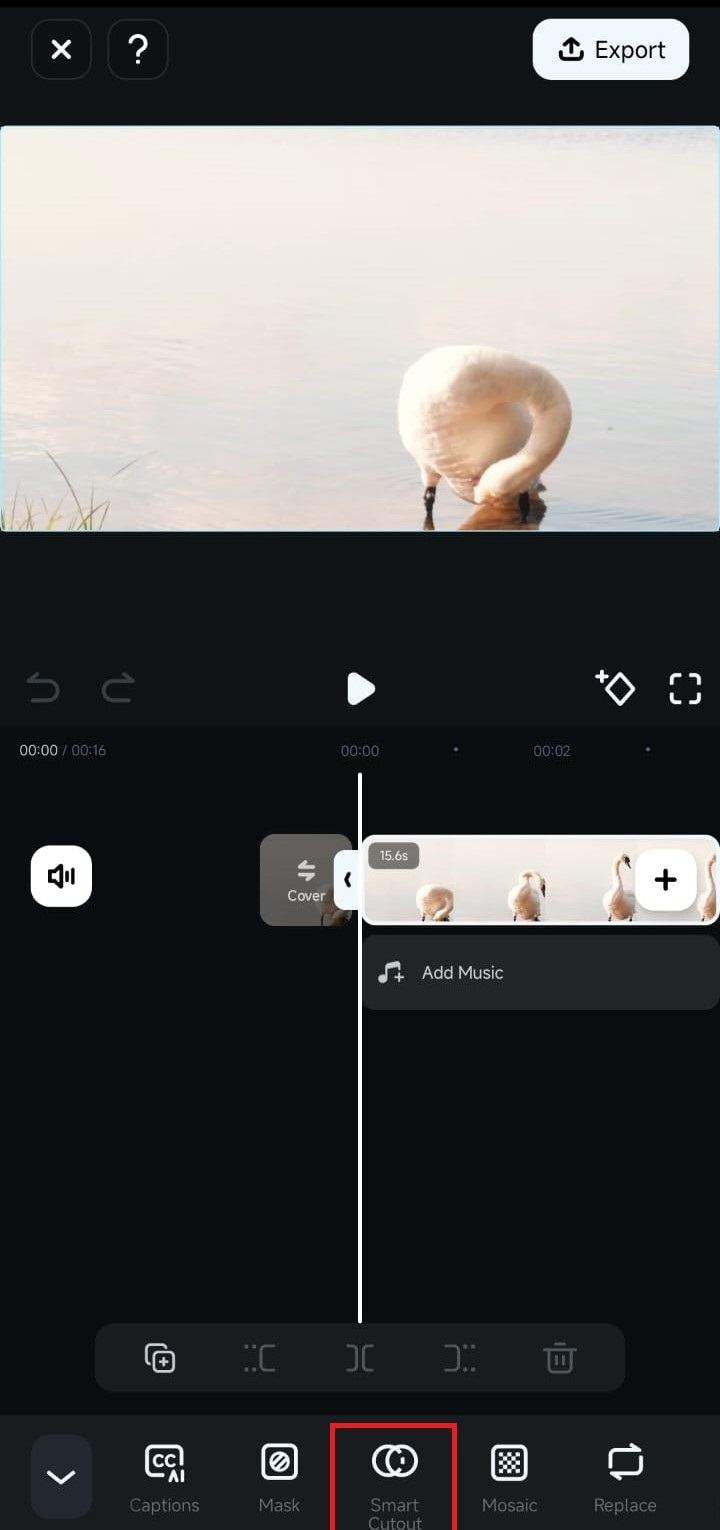
3. Dentro del menú Recorte inteligente, pulsa la opción Recorte personalizado.
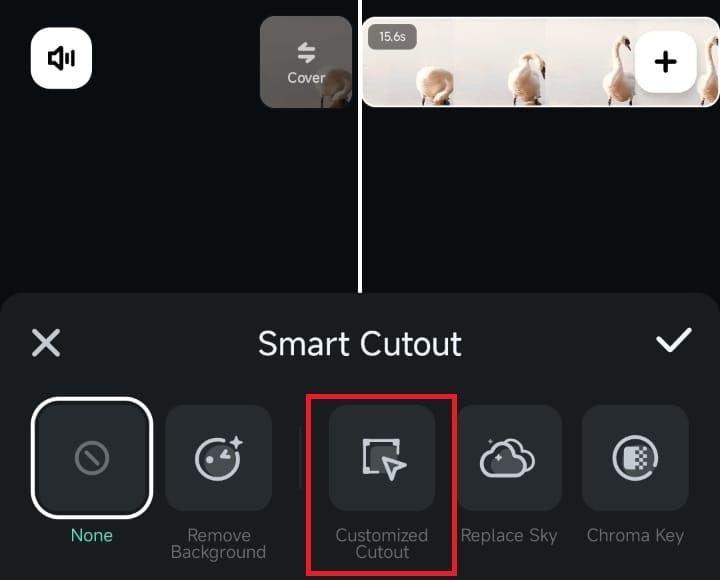
4. Por último, selecciona Retrato para activar la función "Retrato IA" de Filmora. La aplicación móvil seleccionará automáticamente el tema del video.
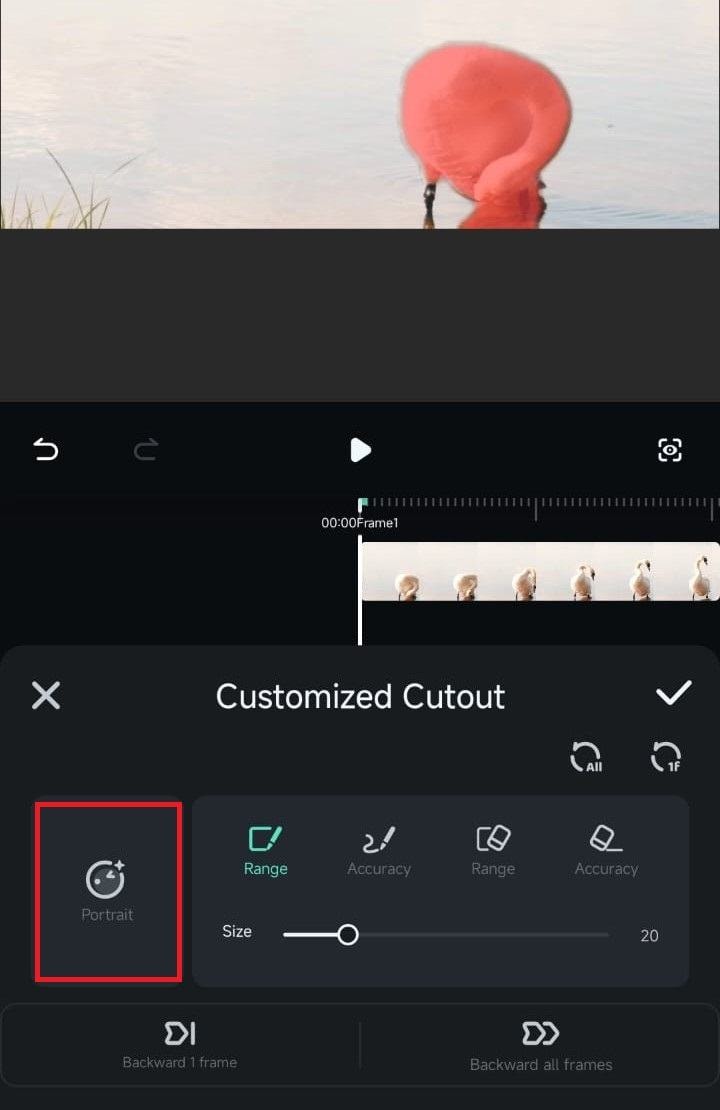
5. Selecciona el botón Marca de verificación y elimina el fondo.
Explorar el menú "Recorte Plus"
Después de utilizar la función "Retrato IA", pulsa el botón Trazo/Efecto/Reemplazar en la esquina inferior derecha para acceder al menú "Recorte Plus", que permite ajustar parámetros adicionales.
1. Como su nombre indica, la pestaña "Trazo" del menú "Recorte" permite añadir efectos de trazo. Puedes aplicarlos pulsando sobre uno y dejando que el motor de IA de Filmora procese el video.
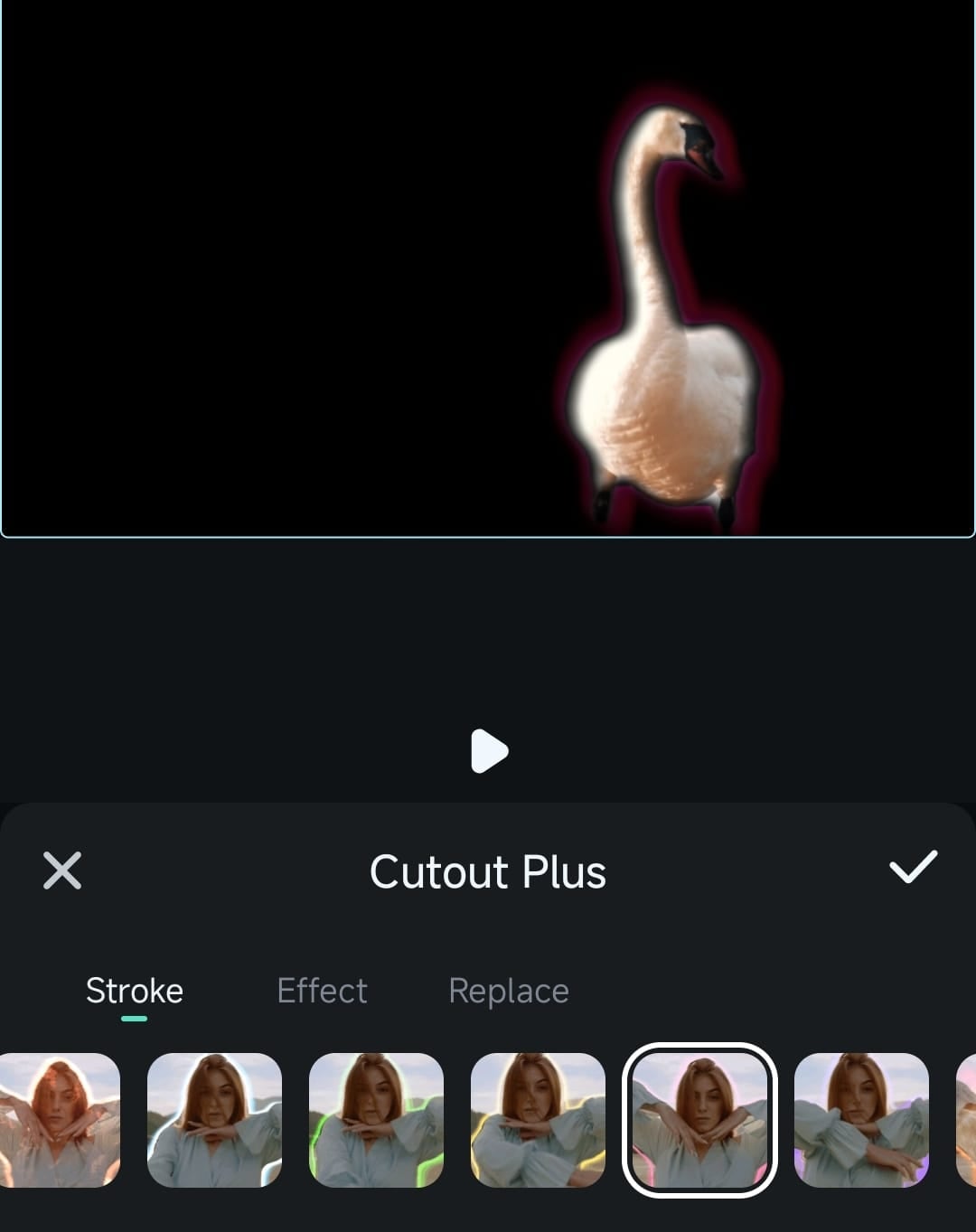
2. A continuación está la pestaña Efecto, que te permite añadir de forma rápida y eficaz interesantes ediciones de video para hacer tus videos y fotos más interesantes.
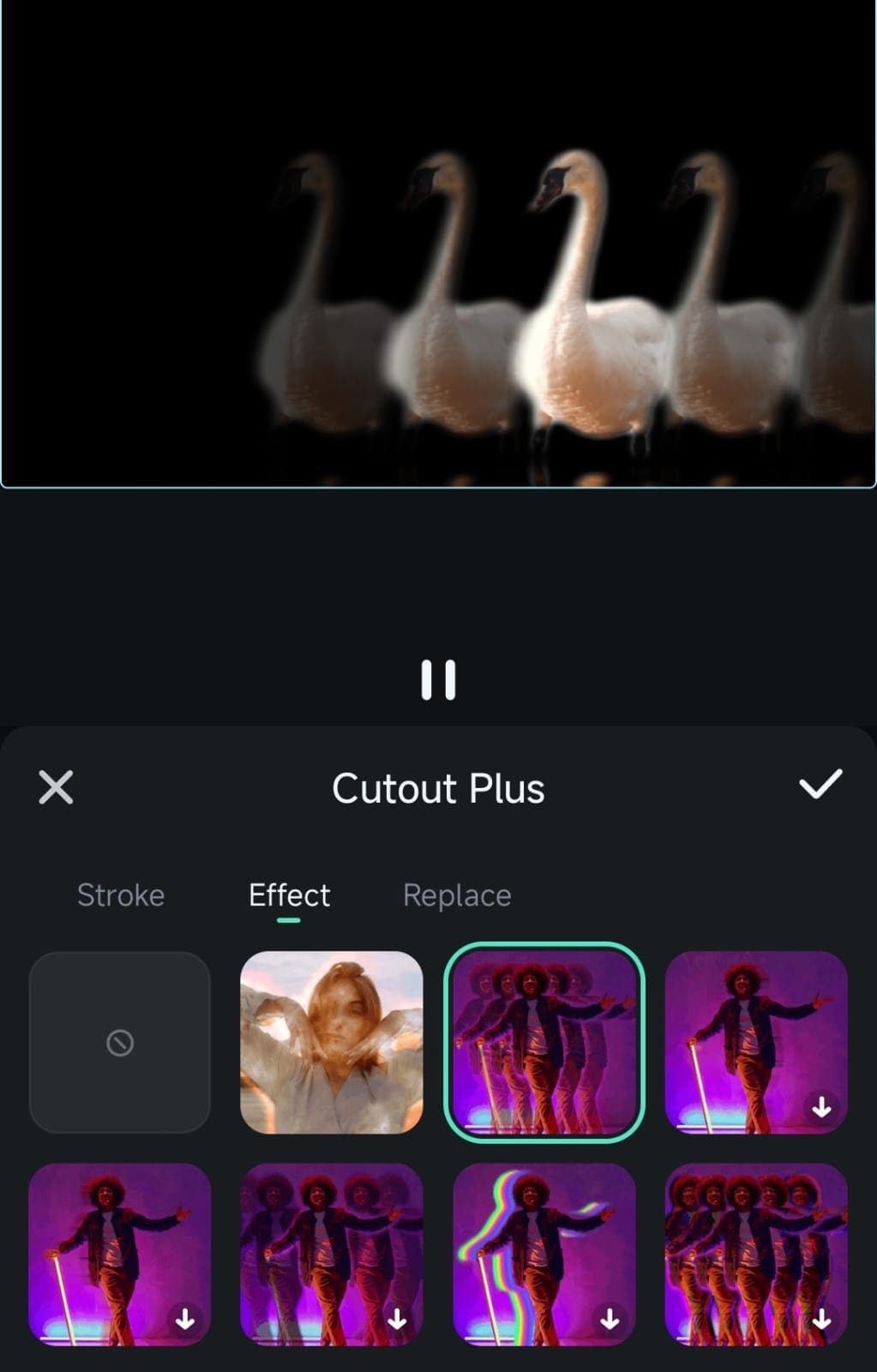
3. La pestaña Sustituir permite añadir fondos de color sólido y ajustar la opacidad. También puedes utilizar los fondos de plantilla de Filmora en la parte inferior de la pantalla o añadir imágenes de la galería del teléfono pulsando el botón Álbum.
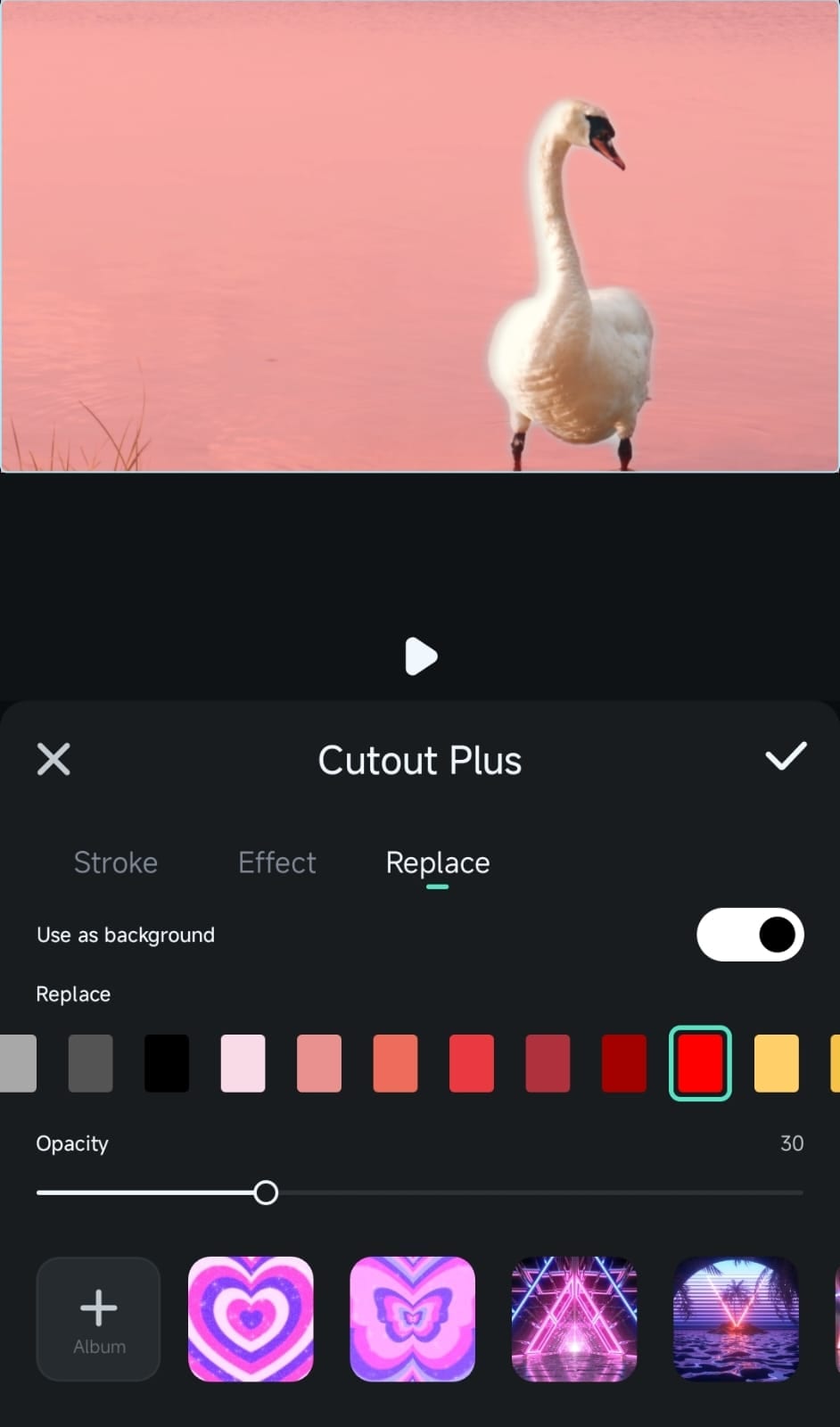
Opciones adicionales de recorte inteligente
Además de la herramienta "Retrato IA" en Filmora para dispositivos móviles, la aplicación de edición móvil tiene algunas opciones adicionales en el menú "Recorte inteligente" que pueden ser muy buenas para eliminar objetos o fondos. Estas opciones incluyen Eliminar Fondo, Sustituir cielo y Chroma Key.
1. Como su nombre lo indica, la función "Eliminar fondo" es una herramienta de eliminación de fondo totalmente automatizada. Utiliza la IA para analizar el video, permite separar el sujeto del video del fondo con un solo clic.
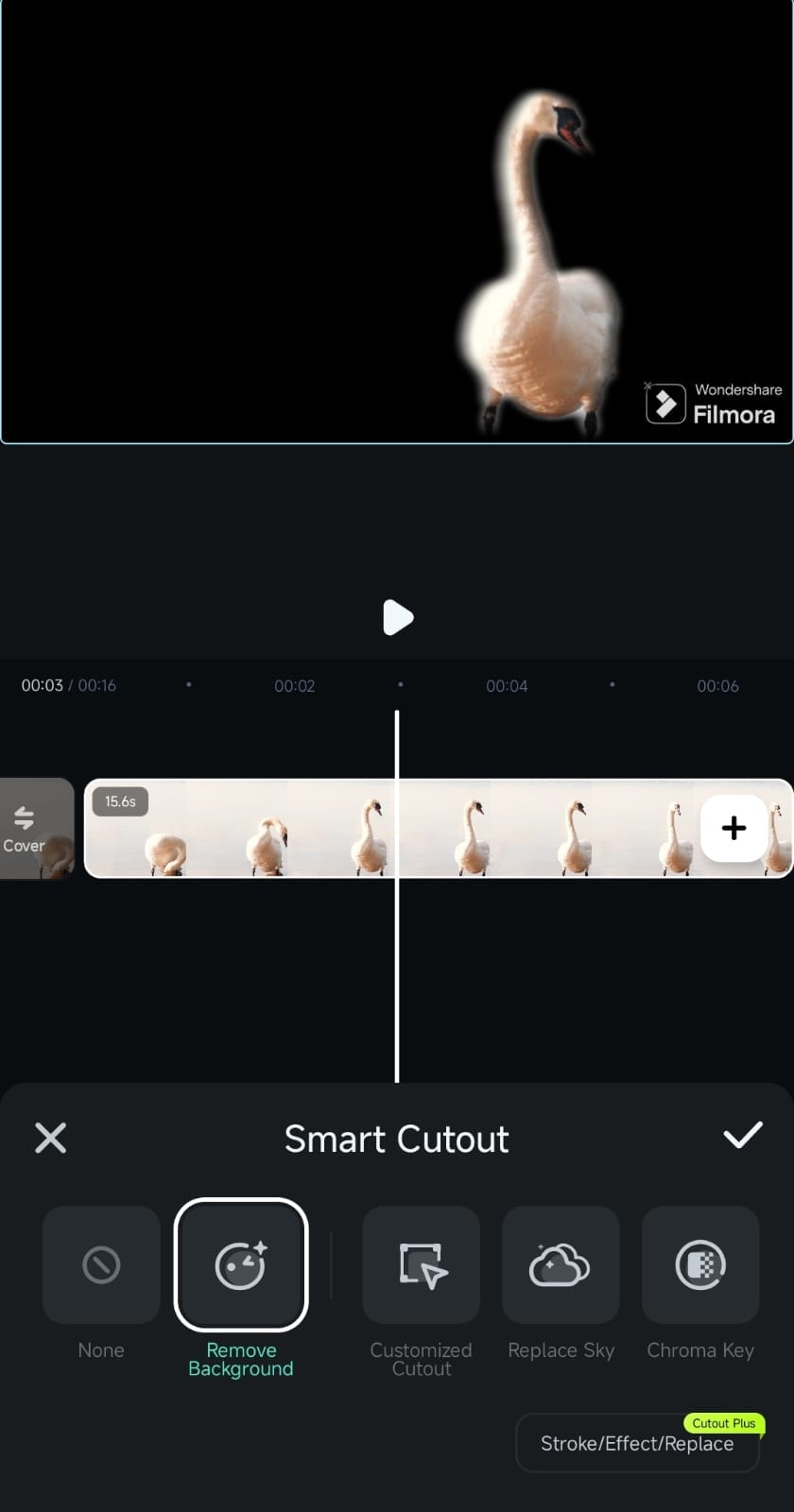
2. La segunda herramienta, "Reemplazar cielo", también hace lo que se espera de su nombre. Con un solo clic, esta potente función sustituye eficazmente el fondo original por las emocionantes plantillas de cielo de Filmora o por imágenes personalizadas de la galería del teléfono.
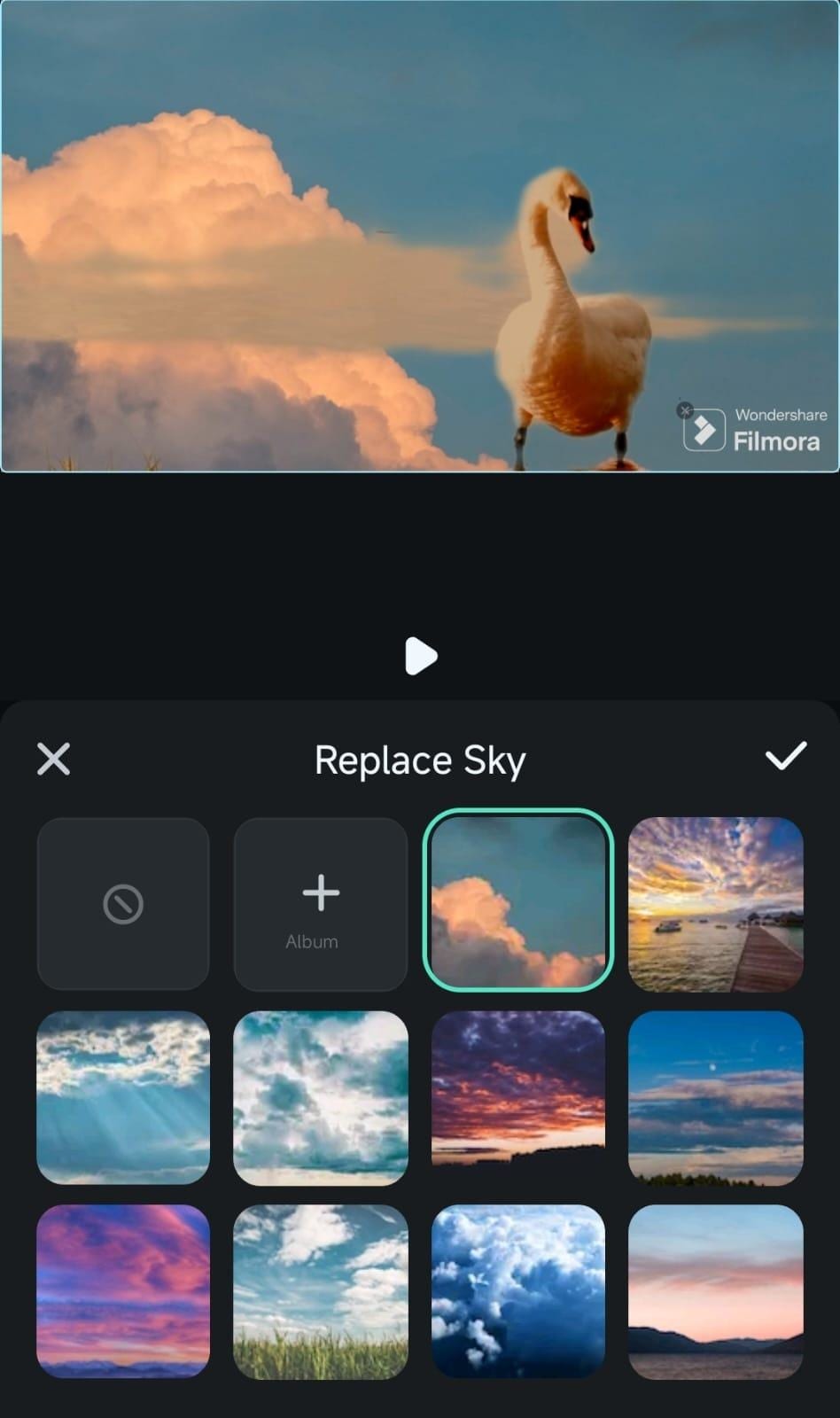
3. Por último, la función "Chroma Key" es una versión especializada de la herramienta de eliminación de fondos para videos filmados con pantalla verde. Su herramienta de selección de color te permite seleccionar y eliminar automáticamente el color de fondo. ¿Y qué es lo mejor? También funciona con cualquier otro color además del verde.
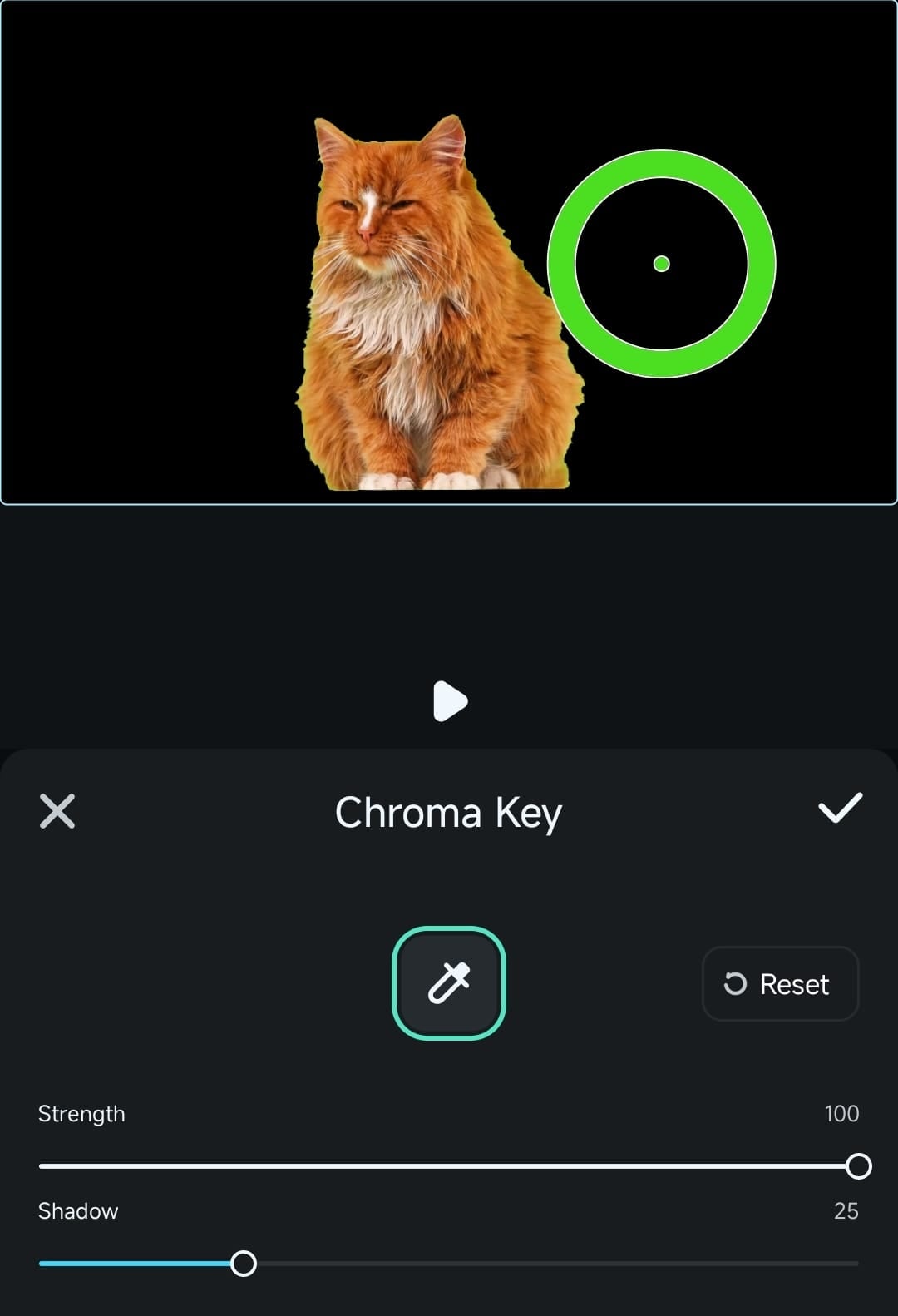
Conclusión
La función "Retrato IA" de Filmora para dispositivos móviles es una herramienta increíblemente potente para separar a los sujetos sin esfuerzo y eliminar el fondo. Gracias a la IA, Filmora reconoce a la perfección los retratos, permitiéndote eliminar fondos o añadir interesantes trazos y otros efectos de video en unos pocos clics.
La aplicación de edición móvil también dispone de otras herramientas de eliminación de fondo: Eliminar fondo, sustituir cielo y Chroma Key. Juntas, estas funciones pueden eliminar todo lo que no quieras y funcionan tan perfectamente como la herramienta "Retrato IA".

